MacbookProRetina A1502が起動しない、動作が遅い、重い場合の修理方法、分解方法
 MacbookProRetina A1502(13インチ)のSSD交換 起動しない、リンゴマークから進まない
MacbookProRetina A1502(13インチ)のSSD交換 起動しない、リンゴマークから進まない
- 【MacbookProRetina A1502 SSD交換 STEP 1】

リンゴマークから進まない、正常に起動しない場合はSSDが故障してしまった可能性がありますので、SSD交換が必要になる可能性があります。
RetinaモデルのSSDは形状が特殊になっておりますので家電量販店などで簡単に購入する事はできませんが、もし部品を用意できた場合は簡単に交換する事ができますので参考にしてください。
本体を裏返すと全部で10本のネジがありますので外していきますが、ネジは特殊形状のためにプラスドライバーで開ける事はできないために専用ドライバーを用意してください。
- 【MacbookProRetina A1502 SSD交換 STEP 2】

本体の裏蓋を外す事ができるとSSDが見えてきますが、先にバッテリーのコネクターを本体より外す作業をいたします。
この作業を行わずにSSDを外してしまうとショートする恐れがありますので必ず行うようにしてください。
赤枠部分のシールをめくるとバッテリーのコネクターがロジックボードに接続されている部分が見えてきます。
- 【MacbookProRetina A1502 SSD交換 STEP 3】

コネクターは下から上に起こすようにすれば簡単にコネクターを外す事ができます。
- 【MacbookProRetina A1502 SSD交換 STEP 4】
 横からのアングルになりますが、コネクターを外すとこのような状態になりますのでそのまま放置で大丈夫です。
横からのアングルになりますが、コネクターを外すとこのような状態になりますのでそのまま放置で大丈夫です。
- 【MacbookProRetina A1502 SSD交換 STEP 5】
 画像でいう横長の部品が今回取り外しを行うSSDです。
画像でいう横長の部品が今回取り外しを行うSSDです。
1本のネジで固定されておりますので外しますが、この部分も専用ドライバーが必要となります。
- 【MacbookProRetina A1502 SSD交換 STEP 6】

先ほどのネジを外す事ができればあとはSSDを手で持ちスライドさせるようにすれば簡単に取り外しができます。


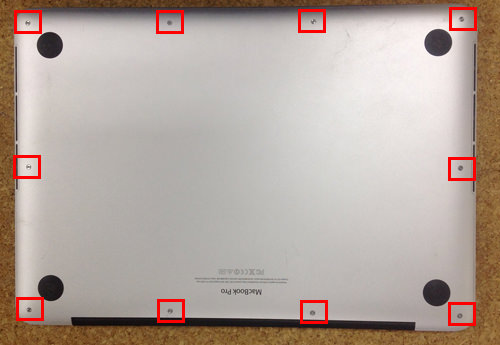
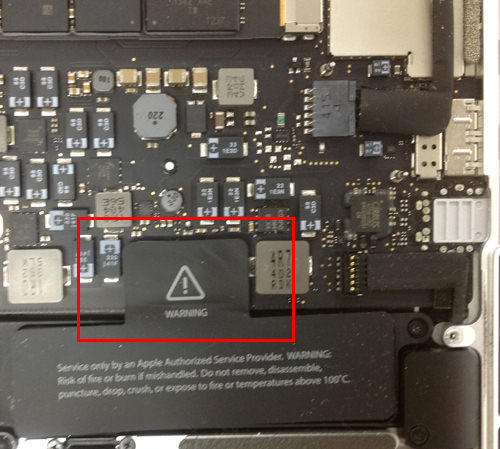

 横からのアングルになりますが、コネクターを外すとこのような状態になりますのでそのまま放置で大丈夫です。
横からのアングルになりますが、コネクターを外すとこのような状態になりますのでそのまま放置で大丈夫です。 画像でいう横長の部品が今回取り外しを行うSSDです。
画像でいう横長の部品が今回取り外しを行うSSDです。




コメントを残す